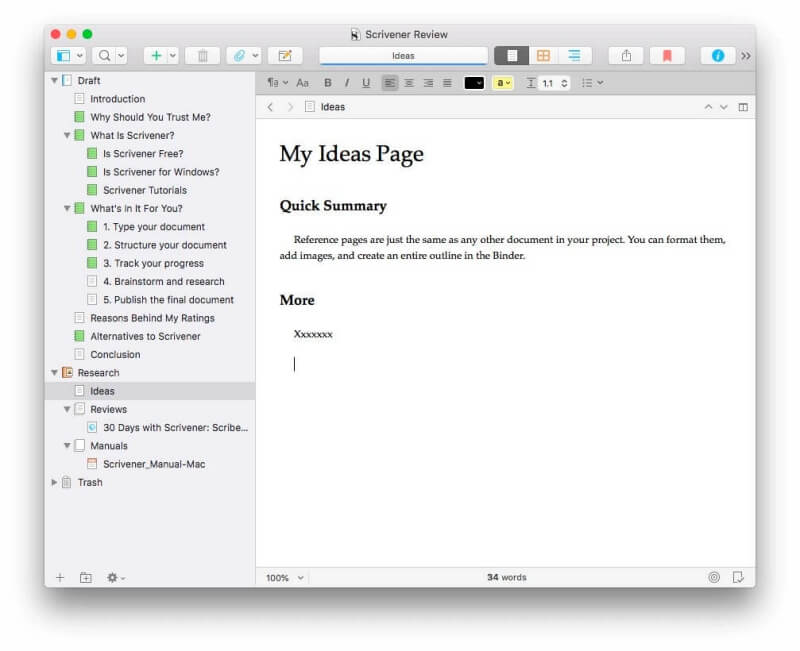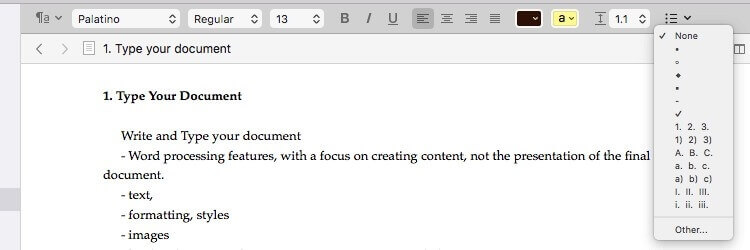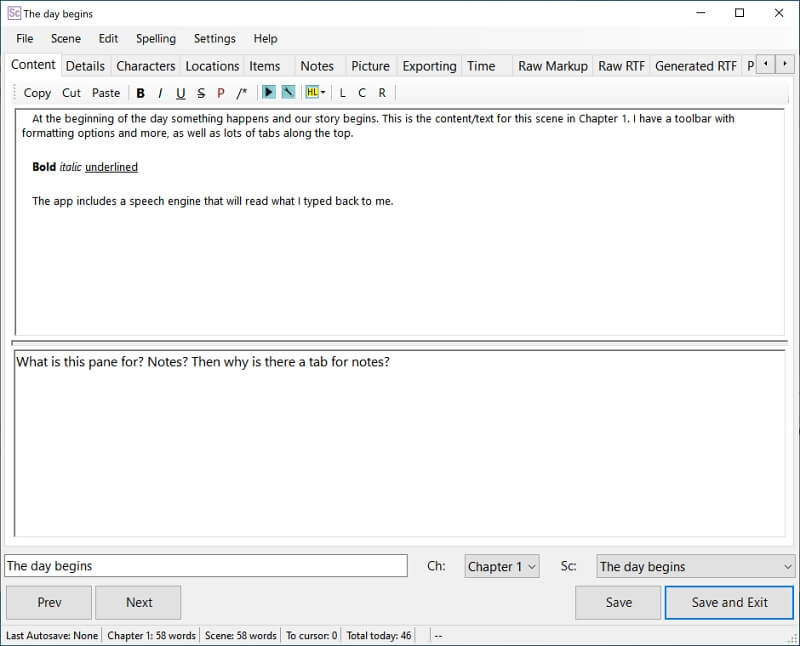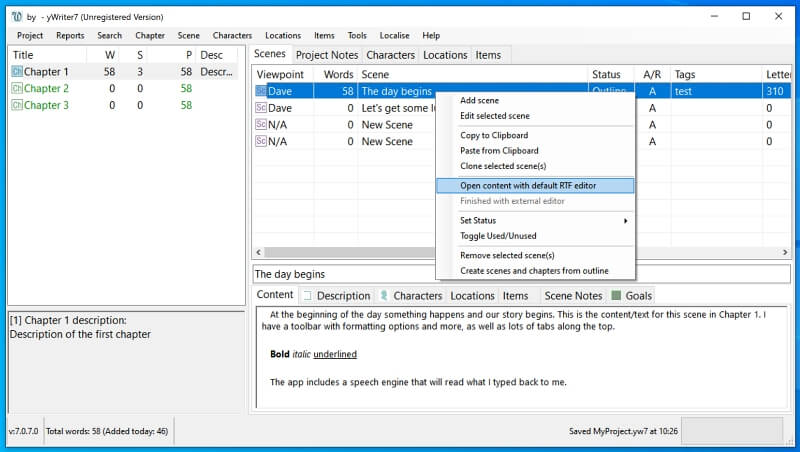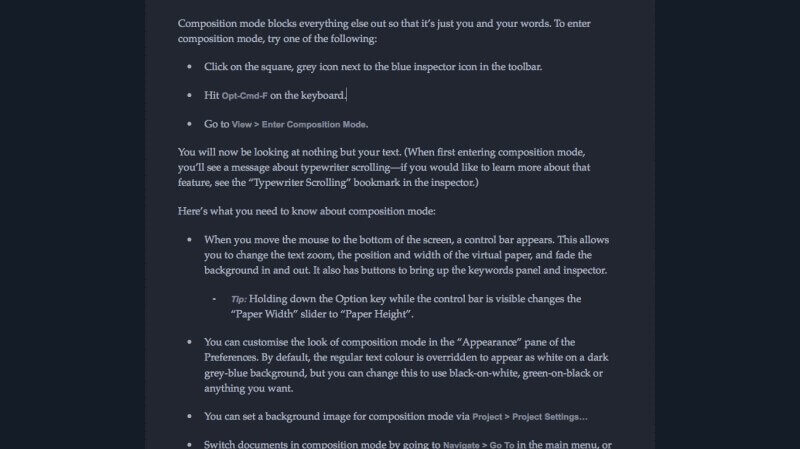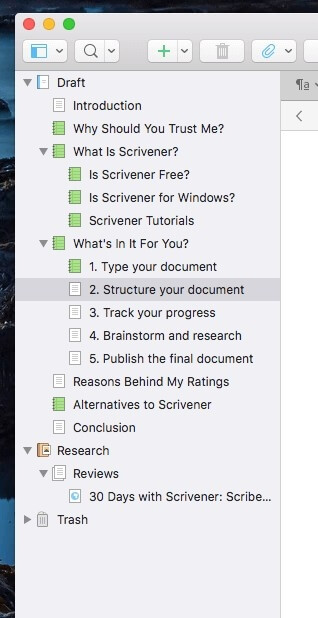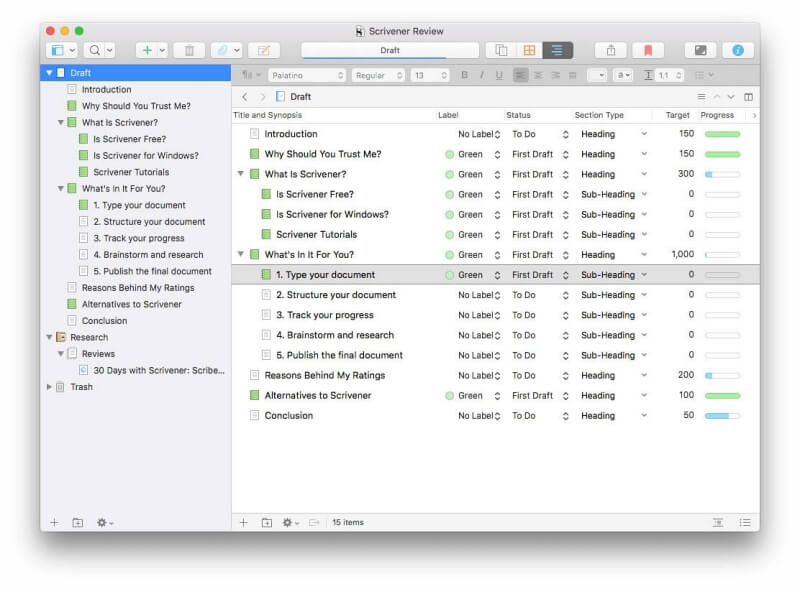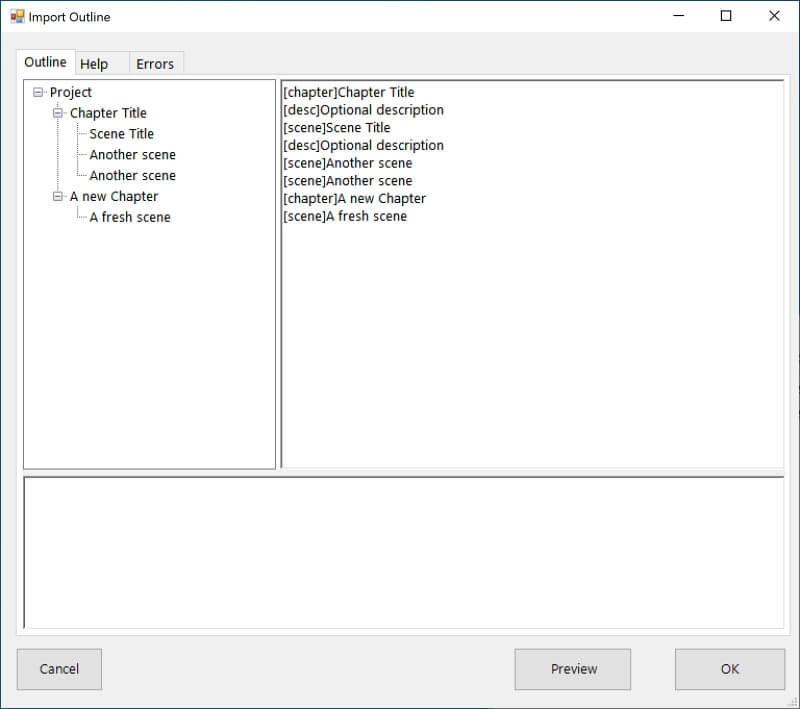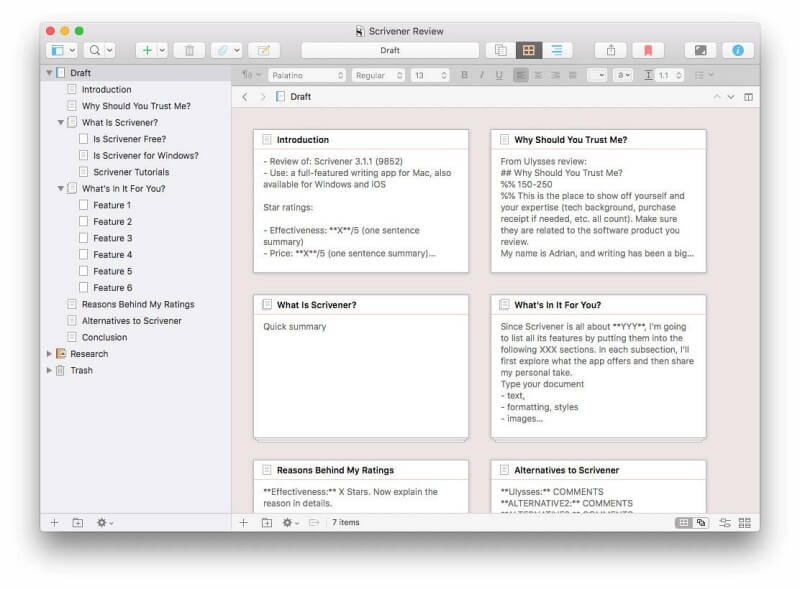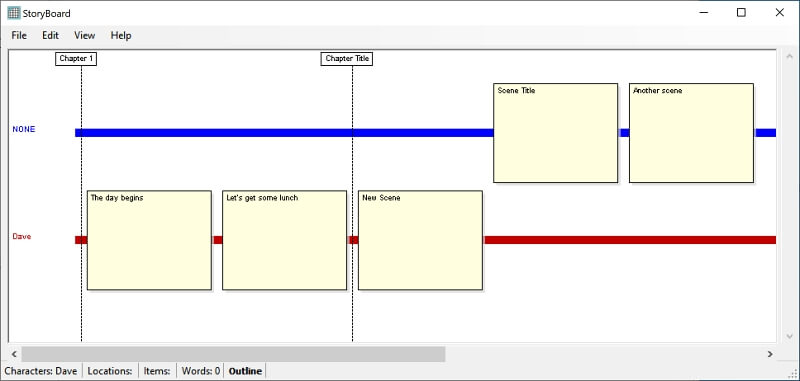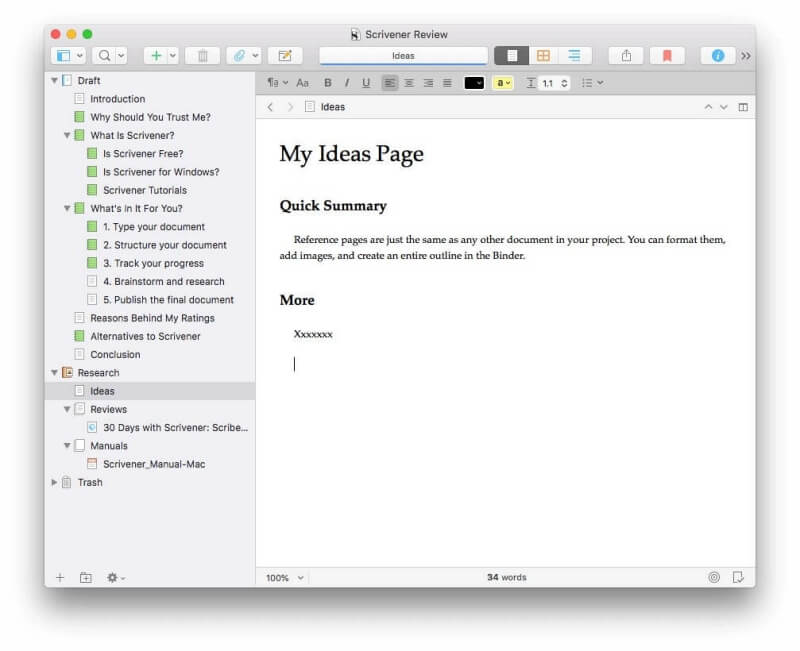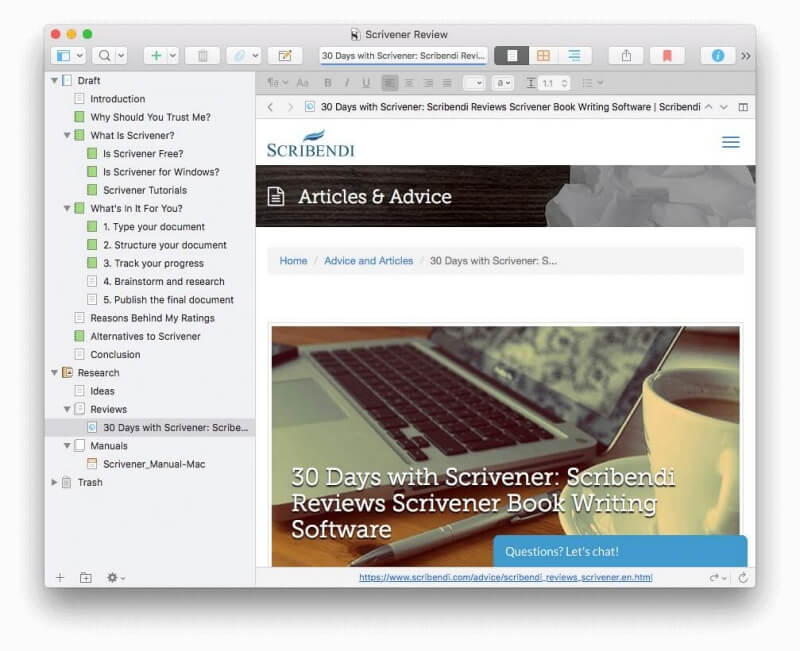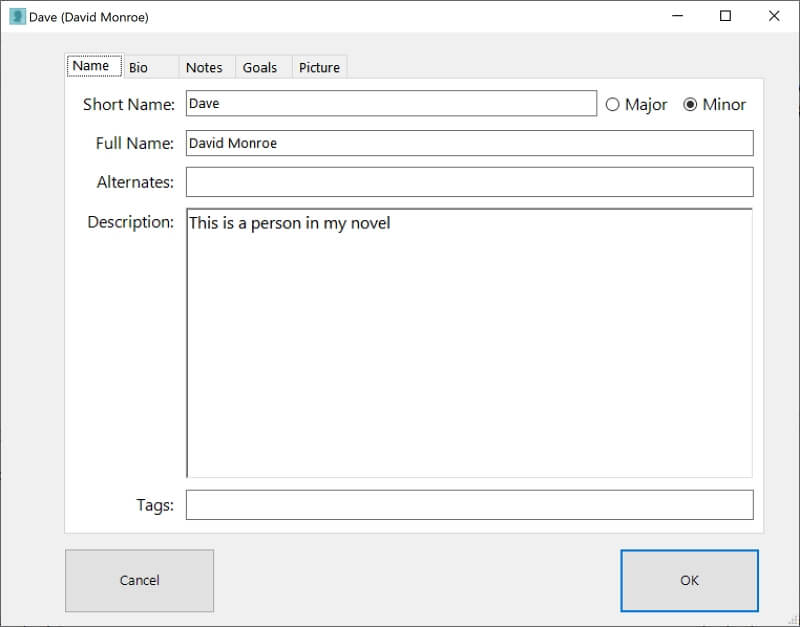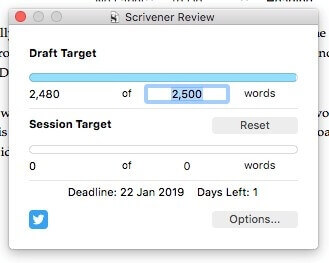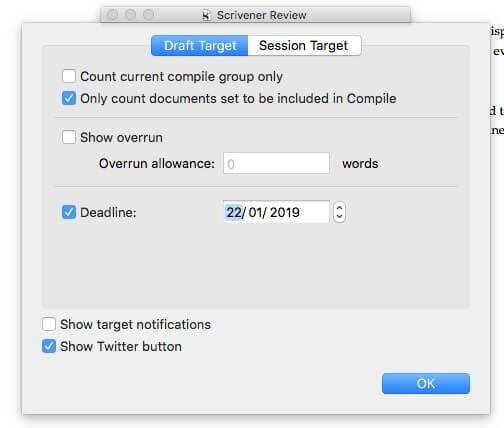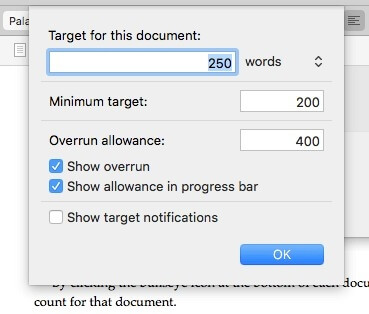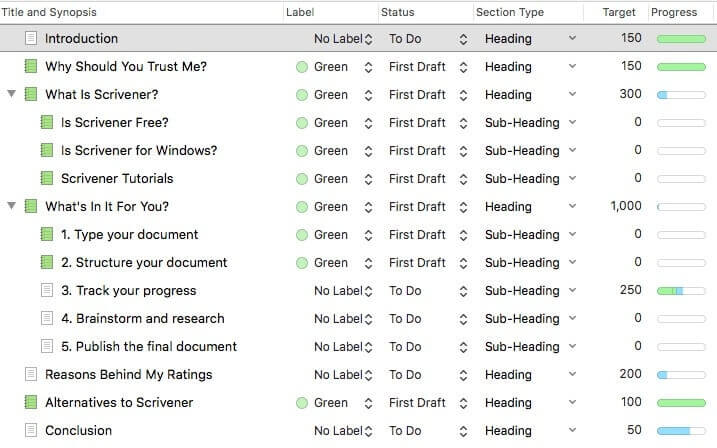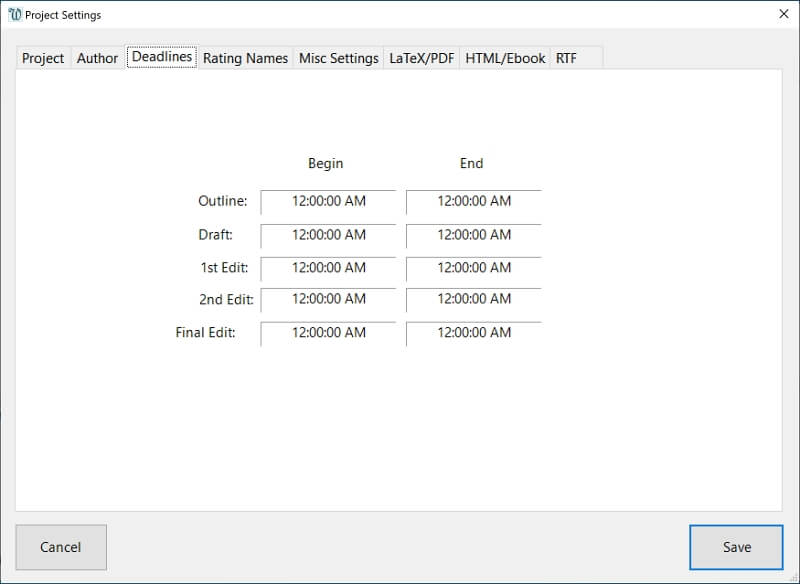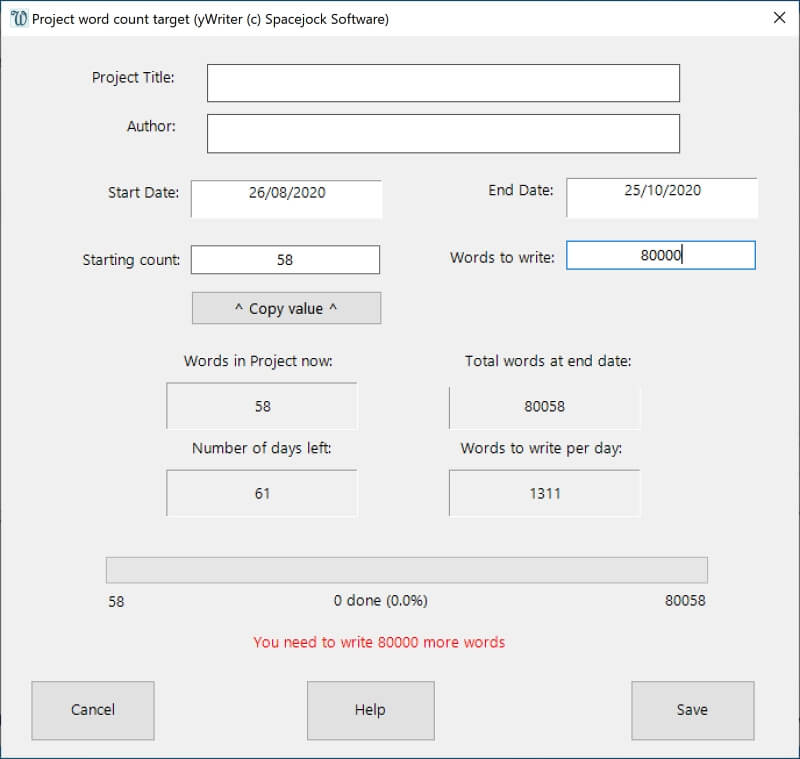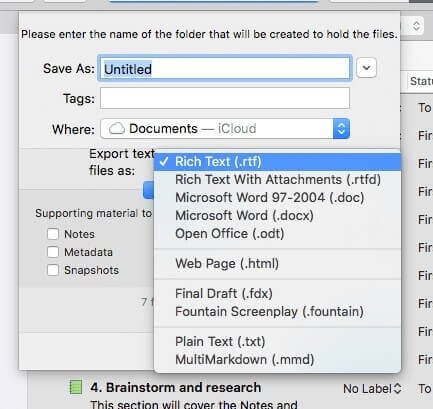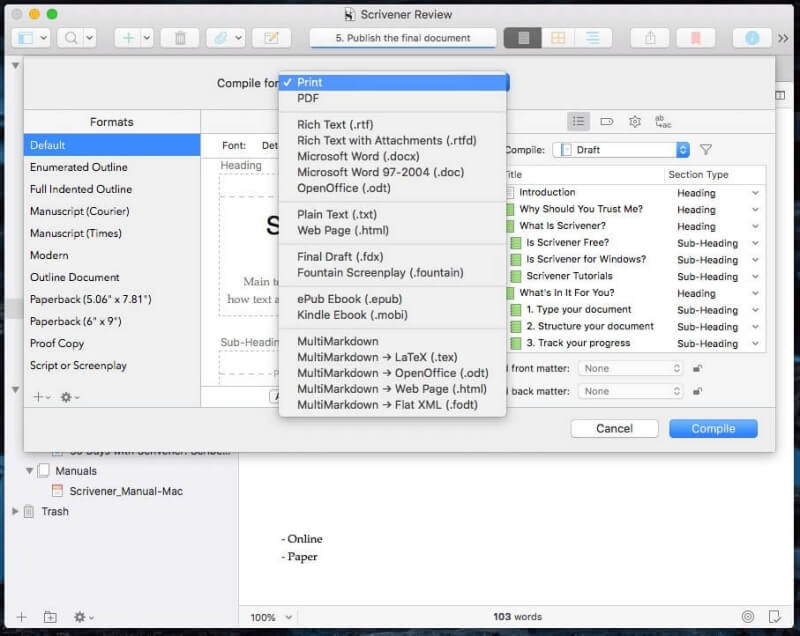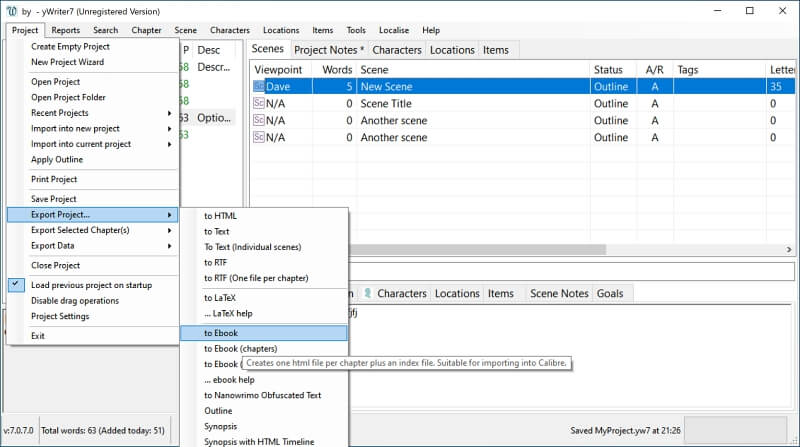Scrivener vs. yWriter: Was ist 2022 besser?
Wenn Sie ein großes Projekt durchführen, stellen Sie sicher, dass Sie das richtige Werkzeug für die Aufgabe auswählen. Du könntest deinen Roman mit Füllfederhalter, Schreibmaschine oder Microsoft Word– haben viele Schriftsteller erfolgreich.
Oder Sie wählen eine spezialisierte Schreibsoftware, mit der Sie das Gesamtbild Ihres Projekts sehen, es in überschaubare Teile zerlegen und Ihren Fortschritt verfolgen können.
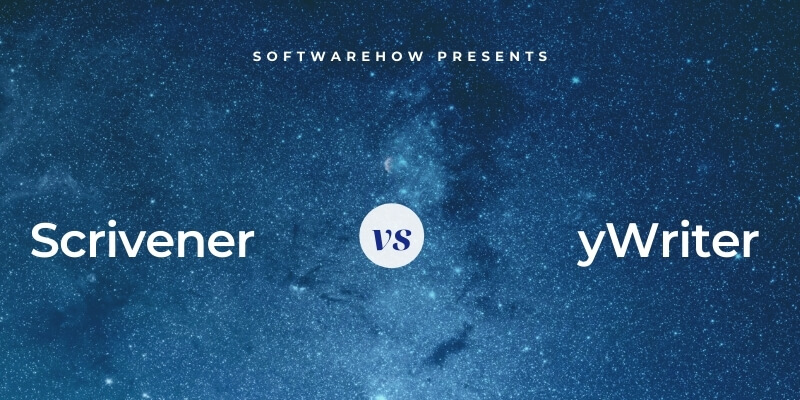
yWriter ist eine kostenlose neuartige Schreibsoftware entwickelt von einem Programmierer, der auch ein veröffentlichter Autor ist. Es unterteilt Ihren Roman in überschaubare Kapitel und Szenen und hilft Ihnen bei der Planung, wie viele Wörter Sie jeden Tag schreiben müssen, um planmäßig fertig zu werden. Es wurde in Windows erstellt, während eine Mac-Version jetzt in der Beta-Phase ist. Leider lief es auf meinen beiden Macs nicht unter dem neuesten macOS. Mobile Apps mit eingeschränkten Funktionen sind für Android und iOS verfügbar.
Schreiber hat den umgekehrten Weg eingeschlagen. Es begann sein Leben auf dem Mac und wechselte dann zu Windows. die Windows-Version hinkt funktionsmäßig hinterher. Es ist ein leistungsstarkes Schreibwerkzeug, das in der Schreibgemeinschaft sehr beliebt ist, insbesondere bei Romanautoren und anderen Langformautoren. Für iOS ist eine mobile Version verfügbar. Lesen Sie unser vollständiges Scrivener Bewertung hier.
Wie vergleichen sie sich? Was ist besser für Ihr Romanprojekt? Lesen Sie weiter, um es herauszufinden.
Inhaltsverzeichnis
Scrivener vs. yWriter: Wie sie sich vergleichen
1. Benutzeroberfläche: Scrivener
Die beiden Apps verfolgen sehr unterschiedliche Ansätze. yWriter ist ein tab-basiertes Datenbankprogramm, während Scrivener sich eher wie eine Textverarbeitung anfühlt. Beide Apps haben eine Lernkurve, aber die von yWriter ist steiler.
Ihr erster Blick auf die Benutzeroberfläche von Scrivener wird Ihnen vertraut vorkommen. Sie können sofort mit der Eingabe in ein Textverarbeitungsfenster beginnen, das einem Standard-Textverarbeitungsprogramm ähnelt, und währenddessen Struktur hinzufügen.
Mit yWriter müssen Sie zunächst nirgendwo anfangen zu tippen. Stattdessen sehen Sie einen Bereich, in dem Ihre Kapitel aufgelistet sind. Ein weiterer Bereich enthält Registerkarten für Ihre Szenen, Projektnotizen, Charaktere, Orte und Gegenstände. Diese Bereiche sind leer, wenn Sie beginnen, was es schwierig macht, zu wissen, wie oder wo Sie anfangen sollen. Die App nimmt Gestalt an, während Sie Inhalte erstellen.
Bei der Benutzeroberfläche von yWriter hilft Ihnen alles, Ihren Roman zu planen und zu schreiben. Es ermutigt Sie, Ihre Kapitel, Charaktere und Orte zu planen, bevor Sie mit dem Tippen beginnen – was wahrscheinlich eine gute Sache ist. Die Benutzeroberfläche von Scrivener ist flexibler; Es kann für jede Art von Langformschrift verwendet werden. Die Oberfläche zwingt Ihnen keinen bestimmten Workflow auf, sondern bietet Funktionen, die Ihre eigene Arbeitsweise unterstützen.
Gewinner: Scrivener hat eine konventionellere Benutzeroberfläche, die für die meisten Benutzer leichter zu verstehen ist. Es ist eine bewährte App, die bei Autoren sehr beliebt ist. Die Benutzeroberfläche von yWriter ist unterteilt, um Ihnen zu helfen, den Roman zu durchdenken und unterstützendes Material zu erstellen. Es eignet sich besser für Autoren mit einem fokussierteren Ansatz.
2. Produktive Schreibumgebung: Scrivener
Der Kompositionsmodus von Scrivener bietet einen sauberen Schreibbereich, in dem Sie Ihr Dokument eingeben und bearbeiten können. Am oberen Rand des Bildschirms finden Sie eine vertraute Symbolleiste mit allgemeinen Bearbeitungsfunktionen. Im Gegensatz zu yWriter können Sie Stile wie Titel, Überschriften und Blockzitate verwenden.
Bevor Sie mit der Eingabe in yWriter beginnen können, müssen Sie zuerst ein Kapitel und dann eine Szene innerhalb des Kapitels erstellen. Sie geben dann in einen Rich-Text-Editor mit Formatierungsoptionen wie Fett, Kursiv, Unterstrichen und Absatzausrichtung ein. Im Menü „Einstellungen“ finden Sie Einzüge, Abstände, Farbe und mehr. Es gibt auch eine Sprach-Engine, die vorliest, was Sie eingegeben haben.
Unter dem Text Ihres Kapitels wird ein einfacher Textbereich angezeigt. Es ist in der Benutzeroberfläche der App nicht gekennzeichnet, und ich habe es bisher nicht in der Online-Dokumentation beschrieben gefunden. Es ist kein Ort, um Notizen einzugeben, da es dafür eine separate Registerkarte gibt. Ich vermute, dass Sie dort das Kapitel skizzieren und beim Tippen darauf verweisen können. Der Entwickler sollte seinen Zweck wirklich klarer machen.
Sie müssen jedoch nicht den Editor von yWriter verwenden. Wenn Sie möchten, können Sie mit der rechten Maustaste auf die Szene klicken und sie in einem externen Rich-Text-Editor bearbeiten.
Scrivener bietet einen ablenkungsfreien Modus, der Ihnen hilft, sich in Ihrem Schreiben zu verlieren und den Schwung beizubehalten. Dies ist in yWriter nicht verfügbar.
Gewinner: Scrivener bietet eine vertraute Schreiboberfläche mit Stilen und einem ablenkungsfreien Modus.
3. Struktur schaffen: Scrivener
Warum diese Apps anstelle von Microsoft Word verwenden? Ihre Stärke ist, dass Sie Ihre Arbeit in überschaubare Teile zerlegen und nach Belieben neu anordnen können. Scrivener zeigt jeden Abschnitt in einer hierarchischen Gliederung im linken Navigationsbereich an, der als Binder bekannt ist.
Sie können die Gliederung detaillierter im Schreibbereich anzeigen. Dort können Sie optional Spalten mit nützlichen Informationen anzeigen.
Die Gliederungsfunktion von yWriter ist viel primitiver. Sie müssen es manuell als Klartext mit einer bestimmten Syntax eingeben (wie im folgenden Screenshot gezeigt). Wenn Sie dann auf die Schaltfläche Vorschau klicken, wird es grafisch angezeigt. Es sind nur zwei Gliederungsebenen möglich: eine für Kapitel und die andere für Szenen. Wenn Sie auf OK klicken, werden diese neuen Abschnitte zu Ihrem Projekt hinzugefügt.
Scrivener bietet eine zusätzliche Funktion zum Anzeigen der Struktur Ihres Projekts: das Corkboard. Jedes Kapitel wird zusammen mit einer Zusammenfassung auf Karteikarten angezeigt, die per Drag-and-Drop neu angeordnet werden können.
Die StoryBoard-Ansicht von yWriter ist ähnlich. Es zeigt Szenen und Kapitel in einer grafischen Ansicht an, die mit der Maus neu angeordnet werden kann. Es geht noch einen Schritt weiter, indem es die Szenen und Kapitel zeigt, an denen jeder Ihrer Charaktere beteiligt ist.
Gewinner: Schreiber. Es bietet einen lebendigen, hierarchischen Überblick über Ihren Roman und eine Pinnwand, auf der jedes Kapitel als Karteikarte angezeigt wird.
4. Forschung & Referenz: Krawatte
In jedem Scrivener-Projekt finden Sie einen Forschungsbereich, in dem Sie Gedanken und Ideen in einer hierarchischen Gliederung hinzufügen können. Hier können Sie Handlungsideen nachverfolgen und Ihre Charaktere in Scrivener-Dokumenten konkretisieren, die nicht zusammen mit Ihrem Roman veröffentlicht werden.
Sie können Ihren Forschungsdokumenten auch externe Referenzinformationen anhängen, darunter Webseiten, Bilder und Dokumente.
Der Referenzbereich von yWriter ist eher reglementiert und auf Romanautoren ausgerichtet. Es gibt Registerkarten zum Schreiben von Projektnotizen, zum Beschreiben Ihrer Charaktere und Orte sowie zum Auflisten von Requisiten und anderen Gegenständen.
Der Abschnitt ‘Charaktere’ enthält Registerkarten für den Namen und die Beschreibung jedes Charakters, Biografie und Ziele, andere Notizen und ein Bild.
Die anderen Abschnitte sind ähnlich, enthalten jedoch weniger Registerkarten. Die Formulare auf jedem werden Ihnen helfen, die Details Ihres Romans gründlicher zu durchdenken und sicherzustellen, dass nichts durch das Raster fällt.
Gewinner: Binden. Mit Scrivener können Sie Ihre Recherchen und Ideen frei formulieren. yWriter bietet Romanautoren spezifische Bereiche, in denen sie ihre Projekte, Charaktere, Orte und Gegenstände durchdenken können. Welcher Ansatz besser ist, ist eine Frage der persönlichen Präferenz.
5. Fortschritt verfolgen: Scrivener
Romane sind riesige Projekte, die normalerweise Anforderungen an die Wortzahl und Fristen haben. Darüber hinaus kann es auch Längenanforderungen für jedes Kapitel geben. Beide Apps bieten eine Reihe von Funktionen, mit denen Sie diese Ziele verfolgen und erreichen können.
Scrivener bietet eine Zielfunktion, mit der Sie Fristen und Ziele für die Anzahl der Wörter für Ihr Projekt festlegen können. Hier ist ein Screenshot des Dialogfelds zum Festlegen eines Ziels für Ihren Roman.
Mit der Schaltfläche „Optionen“ können Sie dieses Ziel optimieren und eine Frist für das Projekt festlegen.
Durch Klicken auf das Bullseye-Symbol am unteren Rand des Schreibbereichs können Sie ein Ziel für die Wortzahl für ein bestimmtes Kapitel oder einen bestimmten Abschnitt festlegen.
Die Gliederungsansicht Ihres Scrivener-Projekts ist ein ausgezeichneter Ort, um Ihren Fortschritt zu verfolgen. Sie können Spalten für jeden Abschnitt anzeigen, die Ihnen den Status, das Ziel, den Fortschritt und die Bezeichnung anzeigen.
Unter Projekteinstellungen erlaubt Ihnen yWriter, Fristen für Ihren Roman festzulegen – genau genommen fünf Fristen: eine für Ihre Gliederung, Ihren Entwurf, Ihre erste Bearbeitung, Ihre zweite Bearbeitung und Ihre letzte Bearbeitung.
Sie können die Anzahl der Wörter berechnen, die Sie jeden Tag schreiben müssen, um Ihr Wortzahlziel bis zu einem bestimmten Datum zu erreichen. Sie finden den Daily Word Count-Rechner im Menü Tools. Hier können Sie das Start- und Enddatum für den Schreibzeitraum und die Anzahl der zu schreibenden Wörter eingeben. Das Tool teilt Ihnen mit, wie viele Wörter Sie durchschnittlich jeden Tag schreiben müssen, und verfolgt Ihren Fortschritt.
Sie können die Anzahl der Wörter sehen, die derzeit in jeder Szene und im gesamten Projekt enthalten sind. Diese werden in der Statusleiste am unteren Bildschirmrand angezeigt.
Gewinner: Mit Scrivener können Sie für Ihren Roman und jeden Abschnitt eine Frist und Ziele für die Wortzahl festlegen. In der Gliederungsansicht können Sie Ihren Fortschritt verfolgen.
6. Exportieren und veröffentlichen: Scrivener
Scrivener hat bessere Export- und Veröffentlichungsfunktionen als jede andere mir bekannte Schreib-App. Während die meisten es Ihnen ermöglichen, Ihre Arbeit in mehrere gängige Formate zu exportieren, ist Scrivener mit seiner Flexibilität und Vollständigkeit der Kuchen.
Die Compile-Funktion hebt es wirklich von der Konkurrenz ab. Hier haben Sie die genaue Kontrolle über das endgültige Erscheinungsbild Ihres Romans, einschließlich mehrerer attraktiver Vorlagen. Sie können dann ein druckfertiges PDF erstellen oder es als eBook in den Formaten ePub und Kindle veröffentlichen.
Mit yWriter können Sie Ihre Arbeit auch in mehreren Formaten exportieren. Sie können es als Rich-Text- oder LaTeX-Datei zur weiteren Optimierung oder als E-Book in den Formaten ePub und Kindle exportieren. Sie haben nicht die gleiche Kontrolle über das endgültige Erscheinungsbild wie bei Scrivener.
Gewinner: Schreiber. Seine Compile-Funktion ist unübertroffen.
7. Unterstützte Plattformen: Unentschieden
Es gibt Versionen von Scrivener für Mac, Windows und iOS. Ihre Projekte werden zwischen Ihren Geräten synchronisiert. Vor einigen Jahren hatte die Mac-Version ein großes Update, aber die Windows-Version hat noch nicht aufgeholt. Es ist immer noch auf Version 1.9.16, während die Mac-App auf 3.1.5 ist. Ein Update ist in Arbeit, dauert aber Jahre.
yWriter ist für Windows, Android und iOS verfügbar. Eine Beta-Version ist jetzt für Mac verfügbar, aber ich konnte sie nicht auf meinem Mac zum Laufen bringen. Ich empfehle Ihnen nicht, sich bei ernsthafter Arbeit auf Beta-Software zu verlassen.
Gewinner: Beide Apps sind für Windows und iOS verfügbar. Mac-Benutzer werden am besten von Scrivener bedient; Diese Version ist die funktionsreichste verfügbare. Android-Benutzer werden jedoch am besten von yWriter bedient einige verwenden SimpleNote zu mit Scrivener synchronisieren.
8. Preise & Wert: yWriter
Scrivener ist ein Premium-Produkt und hat einen entsprechenden Preis. Die Kosten variieren je nach Plattform, auf der Sie es verwenden:
- Mac: 49 USD
- Fenster: 45 $
- iOS: 19.99 $
Ein 80-Dollar-Paket ist für diejenigen erhältlich, die sowohl die Mac- als auch die Windows-Version benötigen. Eine kostenlose 30-Tage-Testversion ist verfügbar und dauert 30 (nicht gleichzeitige) Tage der tatsächlichen Nutzung. Upgrade- und Bildungsrabatte sind ebenfalls verfügbar.
yWriter ist kostenlos. Es ist eher „Freeware“ als Open Source und enthält keine Werbung oder installiert keine unerwünschte Software von Drittanbietern. Wenn Sie möchten, können Sie die Entwickler unterstützen bearbeiten Patreon or Kaufen Sie eines der E-Books des Entwicklers.
Gewinner: yWriter ist kostenlos, also ist es hier eindeutig der Gewinner, obwohl die App weniger Wert bietet als Scrivener. Autoren, die die Funktionen von Scrivener benötigen oder den Arbeitsablauf und das flexible Design bevorzugen, werden es als großartig empfinden.
Final Verdict
Romanautoren verbringen Monate und sogar Jahre mit der Arbeit an ihren Projekten. Laut der Manuscript Appraisal Agency enthalten Romane normalerweise 60,000 bis 100,000 Wörter, was die detaillierte Planung und Recherche hinter den Kulissen nicht berücksichtigt. Romanautoren können stark von der Verwendung von Software profitieren, die für den Job entwickelt wurde – die das Projekt in überschaubare Teile zerlegt, die Recherche und Planung erleichtert und den Fortschritt verfolgt.
Schreiber ist in der Branche hoch angesehen und wird von namhaften Autoren verwendet. Es bietet eine vertraute Benutzeroberfläche, ermöglicht es Ihnen, Ihren Roman in einer hierarchischen Gliederung und einem Satz von Karteikarten zu strukturieren, und bietet mehr Kontrolle über das endgültig veröffentlichte Buch oder E-Book als alle seine Konkurrenten. Sie werden es für andere Arten des Schreibens in Langform nützlich finden, da seine Funktionen nicht nur auf das Romangenre ausgerichtet sind.
yWriter bietet Funktionen, die sich auf das Schreiben von Romanen konzentrieren, was für einige Autoren besser geeignet ist. In der App finden Sie bestimmte Bereiche zum Erstellen Ihrer Charaktere und Orte, was zu einer besseren Planung führen kann.
Mac-Benutzer sollten sich für Scrivener entscheiden, da yWriter noch keine praktikable Option ist. yWriter für Mac ist in Arbeit – aber noch nicht einsatzbereit. Ich konnte es nicht einmal auf meinen beiden Macs zum Laufen bringen, und es ist nie ratsam, sich auf Beta-Software zu verlassen. Windows-Benutzer haben die Wahl zwischen beiden Apps.
Möglicherweise haben Sie sich bereits für das Programm entschieden, das Sie für Ihren Roman verwenden möchten, basierend auf dem, was ich oben geschrieben habe. Wenn nicht, nehmen Sie sich die Zeit, beide Apps gründlich zu testen. Sie können Scrivener 30 Tage lang kostenlos testen, während yWriter kostenlos ist.
Verwenden Sie die Schreib-, Strukturierungs-, Recherche- und Verfolgungsfunktionen beider Programme, um herauszufinden, welches für Sie am besten geeignet ist – und teilen Sie uns in den Kommentaren mit, für welches Sie sich entschieden haben.
Neuster Artikel